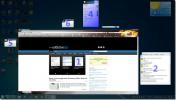PictBear: Brukervennlig bildeditor med lag, nedlastbare børster
I løpet av de siste månedene har vi dekket noen svært nyttige og omfattende gratis redigeringsverktøy, for eksempel Artweaver gratis og PixBuilder. Disse verktøyene var så gode at vi tok oss friheten til å sammenligne dem med Adobe Photoshop. Selv om de ikke er så omfattende som Adobe Photoshop, har de et kjekt antall bilderedigeringsalternativer samlet for å bli en utfordrer til Adobes bildemanipulasjonsgigant. I dag har vi en annen gratis programvare, som etter vår ydmyke mening er verdig nok til å bli med i rekkene fra Artweaver Free og PixBuilder. Med fulllagsstøtte, et brukervennlig grensesnitt og alternativer som tillater brukere å redigere bildene sine ned til en piksel, PictBear er absolutt verdt et forsøk hvis du leter etter en gratis programvare som oppfyller dine uformelle, så vel som profesjonelle, bilderedigeringskrav. Muligheten til applikasjonen slutter ikke her; ekstra nedlastbare plugins øker bruken av applikasjonen ytterligere ved å la deg legge til flere filtre, børster, etc. Fortsett å lese for å finne ut mer om funksjonene som tilbys av PictBear.
Hovedgrensesnittet til applikasjonen har menyene File, Edit, View, Selections, Image, Layers, Filters, Scripts, Window and Help øverst, verktøylinjen inneholder forskjellige bilderedigeringsverktøy. og alternativer, for eksempel Pan, Zoom, Move, Selection, Freehand Selection, Magic Wand, Paint Push, Airbrush, Pencil, Effect Brush, Clone Brush, Dropper, Eraser, Gradation, Flood Fill, Line, Curve etc. er tilgjengelig på venstre side, mens du kan få tilgang til kontrollstenger, inkludert palett, utsikt og lag på høyre side. Bildet vises i midten og kan zoome inn og ut ved hjelp av musehjulet.
Klikk på Fil-menyen og velg Ny for å lage et nytt bilde fra bunnen av, eller velg Åpne for å redigere et eksisterende bilde som er lagret på harddisken.

Vis-menyen lar deg tilpasse applikasjonen og dens kontroller i henhold til dine preferanser. Du kan zoome inn og ut av bildet, Vis rutenett (forhåndsinnstilt fra 4 x 4 til 64 x 64), Vis utvalg og velge hvilke kontrollfelt og verktøy som skal vises og hvilke du skal skjule for hurtigtilgangsknappene som er plassert på hovednettet grensesnitt. Dialogboksen Tilpass og alternativer lar deg finjustere utseendet og følelsen av applikasjonen.

Når bildet er lastet, kan du begynne å redigere det ved å bruke de tilgjengelige verktøyene. Valgmenyen har alternativer for å velge alle, inverter valg, velg fargeområde, velg lignende, uskarpt valgt område, endre og flytt valget osv.

Bilde-menyen lar deg endre bildetype, redigere palett, duplisere bilde, endre størrelse, angi tilpasset lerretstørrelse, Roter bilde, beskjær bilde og administrer fargebalanse, lysstyrke, kontrast, telle lagfarger, bildeinformasjon etc. Bildeinformasjon inkluderer navnet på bildet, dets bane, endret dato, antall lag, bildetype, størrelse og DPI.

Lag-menyen gir deg muligheter til å legge til nytt lag, duplisere gjeldende lag, slette lag, endre lagegenskaper inkludert navn, modus, opasitet og synlighet, endre størrelse på Lag, sett gjeldende lag, ordne lagene, slå sammen flere lag sammen (forutsatt for å lagre bildet i formater som ikke er hjemmehørende i PictBear), lås åpenhet, last lag, lagre lag etc.

Filtre-menyen inneholder alternativer for å bruke og fjerne effektfiltre, samt styre tettheten av effekter på bildet. Effektfiltrene som er tilgjengelige som standard inkluderer uskarphet, skarp, kant, farge, spesial og maske. Ytterligere plugins kan lastes ned ved å velge Last ned plugins-alternativet fra Hjelp-menyen øverst.

Som standard er det tre kontrollbarer på høyre side, nemlig palett, visning og lag. Palettkontrolllinjen inneholder en RGB-palett for å velge farger gjennom å velge den fra en palett eller ved å spesifisere RGB-verdiene av ønsket farge, en samling fargeprøver for raskt å velge en farge og en samling børster i forskjellige størrelser og stil.

Med View Control Bar kan du enkelt navigere gjennom bildet (dette kan komme veldig nyttig hvis bildet er zoomet inn) og lar deg endre bildedigeringsparametere, for eksempel fargeområde, tillegg, solid kant, alltid blande opacitet, effekt, fargeområde, type etc.

Lagkontrolllinjen lar deg legge til nytt lag, slette lag, åpne lagegenskap, flytte lag opp, flytte Layer Down, Merge All, Merge Synlig, Merge Down, endre lagmodus og angi Layer Opacity ved å bruke glidebryteren. De tilgjengelige lagmodusene inkluderer skjerm, overlegg, hardt lys, mykt lys, fargehund, fargebrenning, lysere, mørkere, eksklusjon, levende lys, pinnelys etc.

Annet enn å tjene som et flott verktøy for å utføre bilderedigeringsfunksjoner, gjør alternativer som tilpasset lerretstørrelse og fargepalett PictBear til et førsteklasses verktøy for å lage nye bilder fra bunnen av.

PictBear fungerer på både 32-biters og 64-bitersversjoner av Windows, 98, Windows ME, Windows 2000, Windows XP, Windows Vista, Windows 7 og Windows 8.
Last ned PicBear
Søke
Siste Innlegg
TinyTake: Capture Screenshots And Record Screencasts
For mange Windows-brukere er å ta skjermbilder en aktivitet som utf...
Hvordan konvertere en katalog til HTML-indeksfil eller lage et nettstedskart
Konvertering av lokale kataloger til HTML indeksfil er nyttig hvis ...
Implementere Mac Expose i Windows med switcher
For en stund tilbake vurderte vi et verktøy som heter SmallWindows ...